
(I have an English version for this tutorial here)
Alguns dos materiais que eu disponibilizo aqui são em formato PSD (arquivo editável do Adobe Photoshop), como meus filtros de cor para fotos, por exemplo. Porém como o Adobe Photoshop é um software pago, nem todos o possuem para que possam utilizar meus materiais.
Se esse é o seu caso, fique sabendo que isso não significa que você ficou de fora, que você não tem como usar esses materiais, pois neste tutorial eu vou mostrar como qualquer pessoa pode abrir e editar um arquivo PSD de forma totalmente gratuita.
- Se o tutorial for útil pra você, não esqueça de deixar um like e/ou reblogá-lo lá no meu blog do Tumblr, para me dar uma forcinha. 💕
Tutorial
Para conseguir isso você vai precisar de um programa, ele é totalmente gratuito e também é online, ou seja, não é preciso baixar e instalar, você usa ele no seu navegador de internet mesmo. O único ponto negativo é que, justamente por ser online, você só consegue usá-lo quando estiver conectado(a) à internet.
O programa em questão é o Photopea e ele é bem parecido com o Adobe Photoshop, mas não é uma cópia exata, ele não possui todas as ferramentas que o Photoshop possui.
Logo que você abre o site, ele já te mostra todos os formatos de arquivo que ele suporta. São eles: .PSD, .AI, .XD, .sketch, .PDF, .XCF, RAW e qualquer formato de imagem (.JPG, .PNG, .GIF, .TIFF, etc.) incluindo .SVG:

Ou seja, através desse site você consegue abrir arquivos que fez usando o Adobe Photoshop, Adobe Illustrator, Adobe XD e Sketch. O que pode ser muito útil mesmo que você possua esses programas, já que pode acontecer de você precisar usar o PC de outra pessoa onde esses programas não estão instalados.
Como abrir um arquivo no Photopea
Ao abrir o site, tem um seção bem no centro da tela onde diz "Drop any files here". Você pode arrastar qualquer arquivo ali para dentro para abri-los:
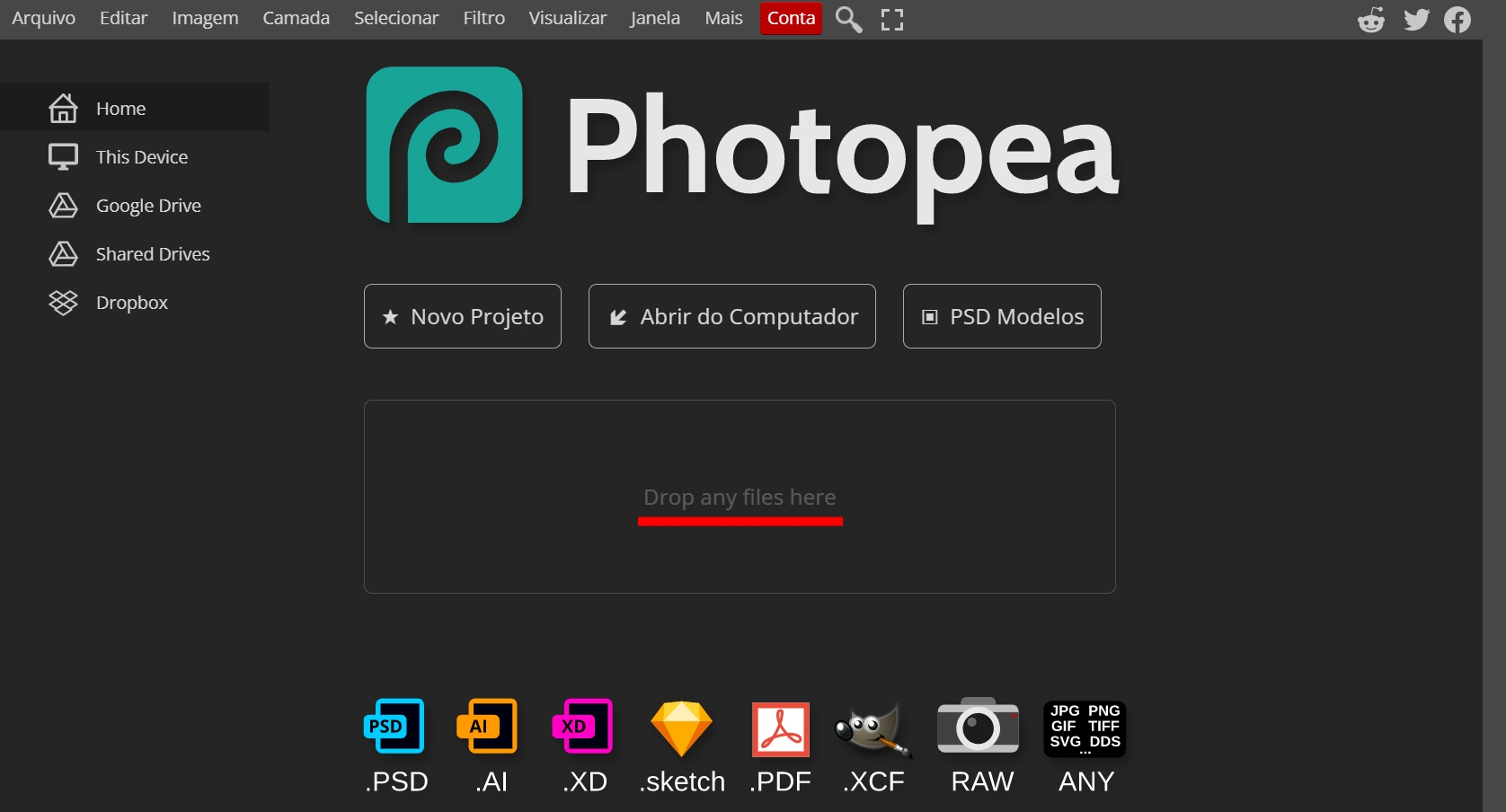
Ou vá em "Arquivo" (no menu que fica lá no topo da tela), clique em "Abrir..." e selecione o arquivo desejado:

Como usar meus filtros de cor no Photopea
Se você baixou algum dos meus filtros de cor para imagens, para poder aplicá-los em suas fotos usando o Photopea você deve fazer o seguinte:
1) Abra a foto à qual você quer aplicar o filtro/PSD:

2) Em seguida, abra o filtro/PSD que você quer usar. Ele irá abrir em uma aba separada dentro do programa e então você terá duas abas abertas, como você pode ver na imagem abaixo:

3) Com a aba do filtro aberta, selecione todas as camadas dele exceto a imagem de preview que vem junto (segure a tecla Ctrl enquanto clica sobre as camadas para poder selecionar várias de uma vez só):

Porém, em meus PSDs, eu geralmente deixo todas as camadas que fazem parte do filtro organizadas dentro de um agrupamento com o nome do filtro, então, na verdade você só precisa selecionar esse agrupamento:

4) Agora arraste as camadas selecionadas para cima da aba da foto à qual você quer aplicar o filtro:

Assim o filtro será aplicado ao arquivo para o qual ele foi arrastado:

5) E então só falta exportar a imagem editada. Para fazer isso, vá em "Arquivo", passe o mouse sobre "Exportar como" e escolha o formato de imagem que preferir:

DICA: Se você não sabe nada sobre formatos de imagem, o formato JPG é o mais leve portanto é o mais recomendado para páginas web (o que inclui redes sociais). Porém se a sua imagem possui fundo transparente, escolha o formato PNG, pois o JPG não suporta transparência.
6) Certifique-se de configurar a imagem para ficar com qualidade máxima:

Salve e pronto!
- Se tiver ficado com alguma dúvida, envia sua pergunta aqui.
